- play_arrow システムの概要と仕様
- play_arrow サイトの計画と準備
- play_arrow インストールと設定
- play_arrow コンポーネント更新
- play_arrow ハードウェアのトラブルシューティング
- play_arrow カスタマーサポートに連絡し、シャーシまたはコンポーネントを返却してください
- play_arrow 安全性とコンプライアンスに関する情報
- EX4100の安全性に関する情報
- 一般的な安全性のガイドラインと警告
- 安全警告レベルの定義
- 有資格者に関する警告
- ノルウェーとスウェーデン向けの警告
- 火災に関する安全要件
- 設置手順に関する警告
- シャーシとコンポーネントを持ち上げる際のガイドライン
- アクセス制限に関する警告
- ランプに関する警告
- ラックマウントとキャビネットマウントに関する警告
- 接地機器に関する警告
- ポート開口部からの放射に関する警告
- レーザーとLEDの安全性に関するガイドラインと警告
- 保守/運用の安全性に関するガイドラインと警告
- 一般的な電気安全ガイドラインと警告
- 電気事故が発生した後に取るべき行動
- 静電放電による損傷の防止
- AC電源に関する電気安全ガイドライン
- AC電源切断に関する警告
- DC電源に関する電気安全ガイドライン
- DC電源切断に関する警告
- DC電源の接地要件と警告
- DC電源の配線順序に関する警告
- DC電源の配線終端に関する警告
- 複数の電源装置切断に関する警告
- TN電源に関する警告
- EXシリーズスイッチの機関承認
- EXシリーズスイッチのEMC要件に対するコンプライアンスステートメント
- EXシリーズスイッチの騒音に関するコンプライアンスステートメント
- ジュニパーネットワークスのデバイスの変動に関する記述
このページの目次
ラックへの迅速な設置と電源供給
概要 この手順では、EX4100スイッチをラックに取り付けて電源に接続するための最も一般的な設置手順について説明します。より複雑なインストールが必要ですか?EX4100スイッチの設置を参照してください
EX4100のラックへの設置
同梱の取り付けキットには、スイッチを 2 支柱ラックに取り付けるために必要なブラケットが付属しています。2 ポスト ラックにスイッチを設置する手順を説明します。次に、EX4100ギガビットおよびEX4100マルチギガビットスイッチモデルをラックに取り付ける手順を説明します。
インストールする前に、次の点を確認してください。また、スイッチをラックに固定するのを手伝ってくれる担当者も用意してください。
スイッチを平らで安定した場所に置きます。

ESD接地ストラップの一端を手首に直接巻き付けて固定し、もう一方の端を設置場所のESDポイントに接続します。
スイッチを持ち上げてラックに配置します。ファン モジュールの AIR IN ラベルがコールドアイルに面するか、ファン モジュールの AIR OUT ラベルがホットアイルに向くようにスイッチを配置します。各取り付けブラケットの下部の穴を各ラック支柱の穴に合わせ、スイッチが水平であることを確認します。

スイッチを所定の位置に保持した状態で、2人目の人にラック取り付けネジを挿入して締め、取り付けブラケットをラック支柱に固定します。最初に下の 2 つの穴のネジを締めてから、上の 2 つの穴のネジを締めます。
ラックの両側の取り付けブラケットが互いに揃っていることを確認します。

スイッチに付属のカバーを使用して、空の拡張モジュールと電源スロットを覆います。
箱の中は何ですか?
EX4100 スイッチ(2 つのファン モジュールと 1 つの電源ユニットがプリインストール済み)
地理的な場所に適した AC 電源コード 1 本。
AC 電源コード固定具
SFPポート用に8つのダストカバーが事前に取り付けられています
4つのゴム足
RJ-45 ケーブルおよび RJ-45 to DB-9 シリアル ポート アダプター
他に何が必要ですか?
スイッチをラックに固定するのを手伝ってくれる人
スイッチをラックに固定するための取り付けネジ
2 番目のプラス (+) ドライバー
シリアル-USB変換アダプター(ラップトップにシリアルポートがない場合)
静電放電(ESD)接地ストラップ
ラップトップやデスクトップPCなどの管理ホスト
接地ラグを固定するためのワッシャー付き 2 本の M5X10mm ネジ
接地ケーブル:8 AWG(2 mm²)、最低90°Cのワイヤー、または地域の条例で許可されている、Panduit LCD8-14A-Lまたは同等のラグが取り付けられている。
電源に接続
EX4100スイッチをAC電源に接続するには、次の手順を実行する必要があります。
EX4100スイッチの接地
EX4100スイッチを接地するには、次の手順を実行します。
接地ケーブルの一端を、スイッチが取り付けられているラックなどの適切な接地に接続します。
アースケーブルに取り付けられたアース ラグを、背面パネルの保護アース端子の上に置きます。
接地ケーブルをEX4100-24P、EX4100-24T、EX4100-48P、EX4100-48T、EX4100-24MP、EX4100-48MPスイッチに接続します

アース ラグを保護接地端子にネジで固定します。
アースケーブルを固定し、他のスイッチコンポーネントに触れたり、アクセスを妨げたりしないようにします。
電源コードを接続し、スイッチの電源を入れます
サポートされる AC 電源コードの仕様については、 表 7 を参照してください。
電源コードを接続するには、次の手順を実行します。
電源装置がスイッチの背面パネルに完全に挿入されていることを確認します。
背面パネルで、電源コード固定クリップを AC 電源に接続します。
カチッと所定の位置に収まるまで、電源コード固定ストリップの端を電源コードソケットの上のスロットに押し込みます。固定ストリップのループが電源コードに面していることを確認します。電源コード固定クリップがシャーシから 3 インチ伸びています。(7.62センチ)。
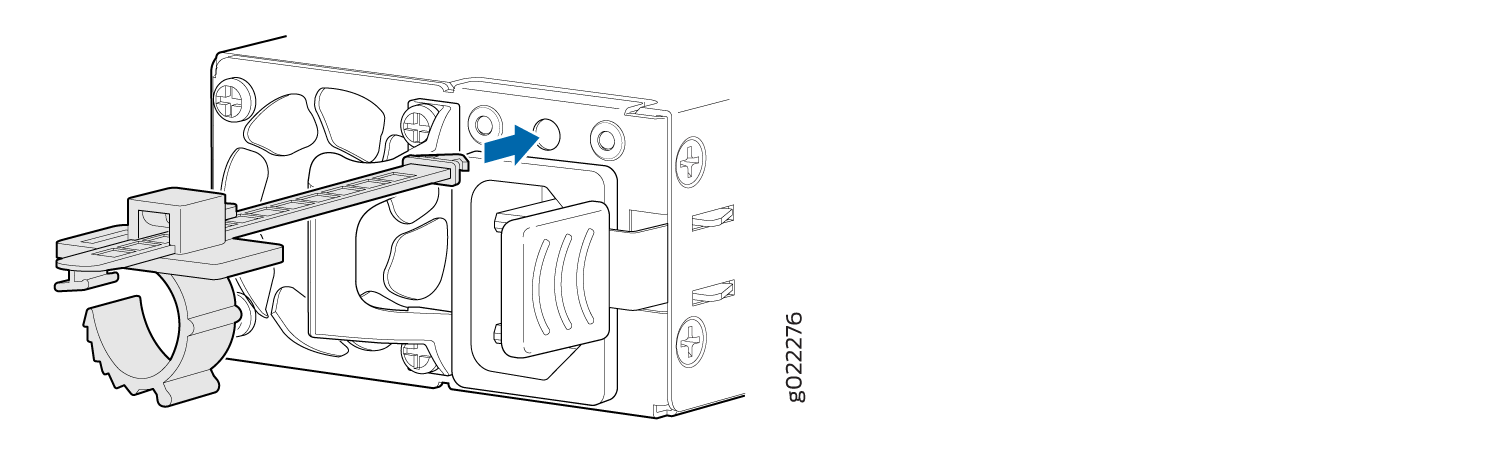
固定ストリップの小さなタブを押して、ループを緩めます。電源コードカプラーを電源コードソケットに挿入するのに十分なスペースができるまで、ループをスライドさせます。
電源コードを電源コードソケットに差し込みます。
ループがカプラーのベースにぴったりと収まるまで、ループを電源装置の方向にスライドさせます。
ループのタブを押して、ループを狭い円に引き出します。
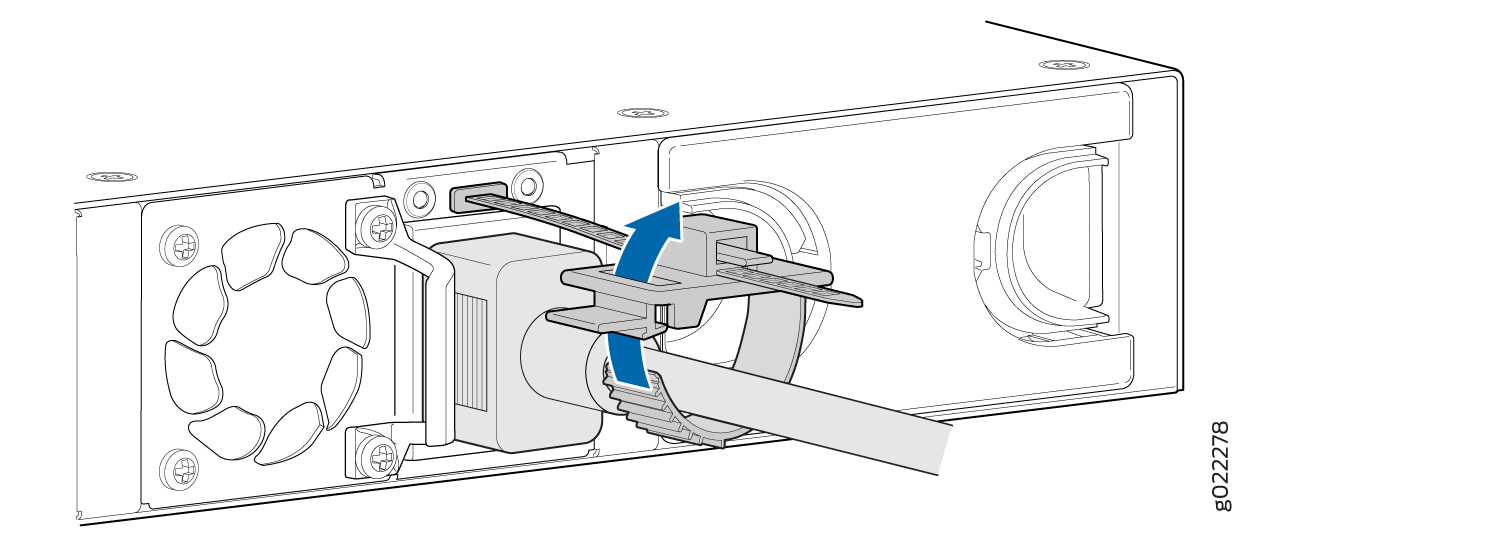
AC電源コンセントに電源スイッチがある場合は、オフにします。
電源コードプラグをAC電源コンセントに差し込みます。
AC電源コンセントに電源スイッチがある場合は、電源を入れます。プラグを差し込むとすぐにスイッチの電源がオンになります。
電源装置の DC OK LED が緑色に点灯していることを確認します。そうでない場合は、電源を電源から切断します。パワーサプライを交換する必要があります( EX4100冷却システムのメンテナンスを参照)
.

